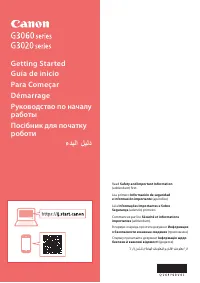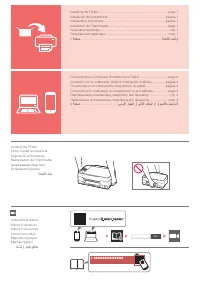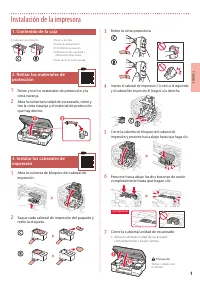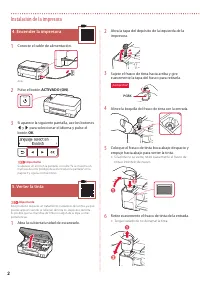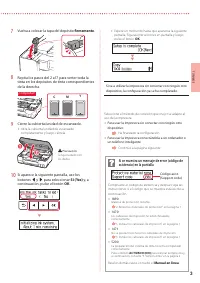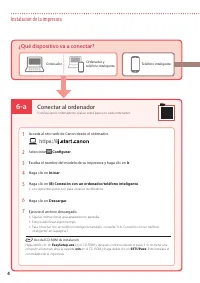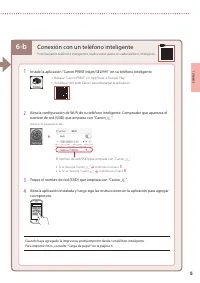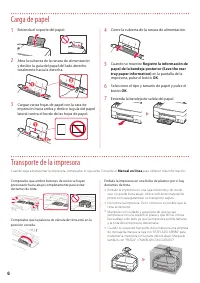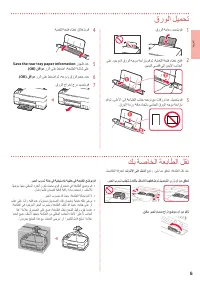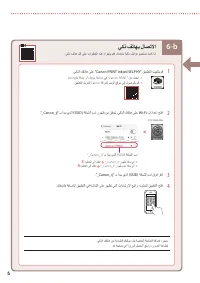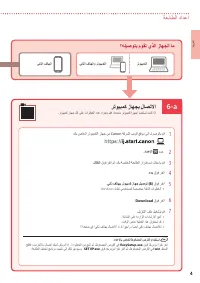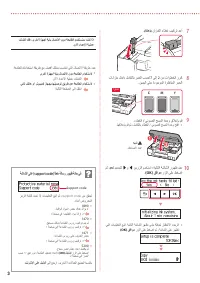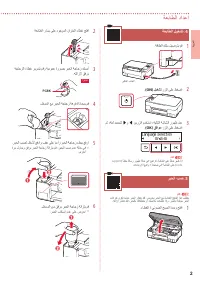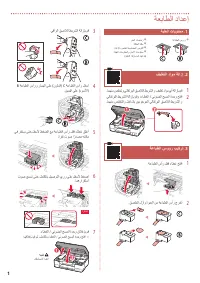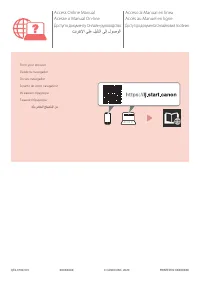Vuelva a colocar la tapa del depósito; firmemente; para seleccionar; Si se muestra un mensaje de error (código de - Canon CanonG3420 - Manual de uso - Página 5

Índice:
- Página 3 – Instalación de la impresora; Contenido de la caja; Retire la cinta protectora.
- Página 4 – Encender la impresora
- Página 5 – Vuelva a colocar la tapa del depósito; firmemente; para seleccionar; Si se muestra un mensaje de error (código de
- Página 6 – Conectar al ordenador; Configurar; ¿Qué dispositivo va a conectar?
- Página 7 – Conexión con un teléfono inteligente; -b. Conexión con un teléfono inteligente
- Página 8 – Transporte de la impresora; Carga de papel
3
ESP
AÑOL
7
Vuelva a colocar la tapa del depósito
firmemente
.
8
Repita los pasos del 2 al 7 para verter toda la
tinta en los depósitos de tinta correspondientes
de la derecha.
C
M
Y
¡Comprobar!
9
Cierre la cubierta/unidad de escaneado.
•
Abra la cubierta/unidad de escaneado
completamente y luego ciérrela.
b
a
Precaución
Tenga cuidado con
los dedos.
10
Si aparece la siguiente pantalla, use los
botones
[
y
]
para seleccionar
Sí (Yes)
y, a
continuación, pulse el botón
OK
.
•
Espere un momento hasta que aparezca la siguiente
pantalla. Siga las instrucciones en pantalla y luego
pulse el botón
OK
.
Si va a utilizar la impresora sin conectar con ningún otro
dispositivo, la configuración ya se ha completado.
Seleccione el método de conexión que mejor se adapte al
uso de la impresora.
•
Para usar la impresora sin conectar con ningún otro
dispositivo
Ha finalizado la configuración.
•
Para usar la impresora conectándola a un ordenador o
un teléfono inteligente
Continúe a la página siguiente.
Compruebe el código de asistencia y después siga las
instrucciones si el código que se muestra está escrito a
continuación.
•
1890
Material de protección restante.
"2. Retirar los materiales de protección" en la página 1
•
1470
Los cabezales de impresión no están instalados
correctamente.
"3. Instalar los cabezales de impresión" en la página 1
•
1471
No se pueden reconocer los cabezales de impresión.
"3. Instalar los cabezales de impresión" en la página 1
•
5200
La preparación del sistema de tinta no se ha completado
correctamente.
Pulse el botón
ACTIVADO (ON)
para reiniciar la impresora y,
a continuación, consulte "5. Verter la tinta" en la página 2.
Para los demás casos, consulte el
Manual en línea
.
Si se muestra un mensaje de error (código de
asistencia) en la pantalla
Código asist.
)Support code(
"Cargando la instrucción" significa que debes esperar hasta que el archivo se cargue y puedas leerlo en línea. Algunas instrucciones son muy grandes y el tiempo de carga depende de la velocidad de tu conexión a Internet.
Resumen
1 ESP AÑOL Instalación de la impresora 1. Contenido de la caja • Cabezales de impresión • Frascos de tinta • Cable de alimentación • CD-ROM de instalación • Información de seguridad e información importante • Guía de inicio (este manual) 2. Retirar los materiales de protección 1 Retire y tire los ma...
2 Instalación de la impresora 4. Encender la impresora 1 Conecte el cable de alimentación. Atrás 2 Pulse el botón ACTIVADO (ON) . 3 Si aparece la siguiente pantalla, use los botones [ y ] para seleccionar el idioma y pulse el botón OK . Importante Si aparece un error en la pantalla, consulte "Si...
3 ESP AÑOL 7 Vuelva a colocar la tapa del depósito firmemente . 8 Repita los pasos del 2 al 7 para verter toda la tinta en los depósitos de tinta correspondientes de la derecha. C M Y ¡Comprobar! 9 Cierre la cubierta/unidad de escaneado. • Abra la cubierta/unidad de escaneado completamente y luego c...
Otros modelos de impresoras multifunción Canon
-
 Canon CanonG3411
Canon CanonG3411
-
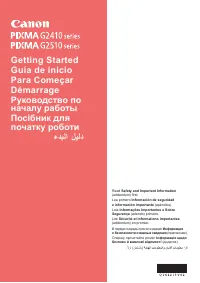 Canon G2411
Canon G2411
-
 Canon G2415
Canon G2415
-
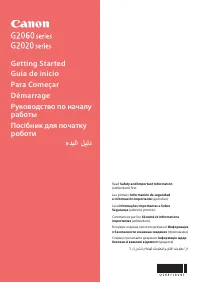 Canon G2420
Canon G2420
-
 Canon G640
Canon G640
-
 Canon MF3010
Canon MF3010